Wenn Sie TurboDB Studio gestartet haben, sehen Sie zunächst das "TurboDB Studio"-Logo, dann das Rahmenfenster, welches Sie mit der Willkommens-Seite begrüßt und nach Ihren Wünschen fragt. Mit ihrer Hilfe können Sie auf einfache Art und Weise entscheiden, ob Sie mit der Bearbeitung des zuletzt geöffneten Projektes fortfahren wollen, ein anderes Projekt geöffnet werden soll, Sie mit einem Beispielprojekt experimentieren oder aber ein völlig neues Projekt erstellen wollen. Außerdem finden Sie hier noch nützliche Internet-Lesezeichen zum Thema TurboDB Studio.
Wenn Sie die erste Option wählen, so wird das im Textfeld angegebene Projekt geladen. Für den Fall, dass Sie ein neues Projekt beginnen wollen, unterstützt Sie ein Assistent beim Erstellen einer neuen Datenbankanwendung. Doch dazu später mehr.
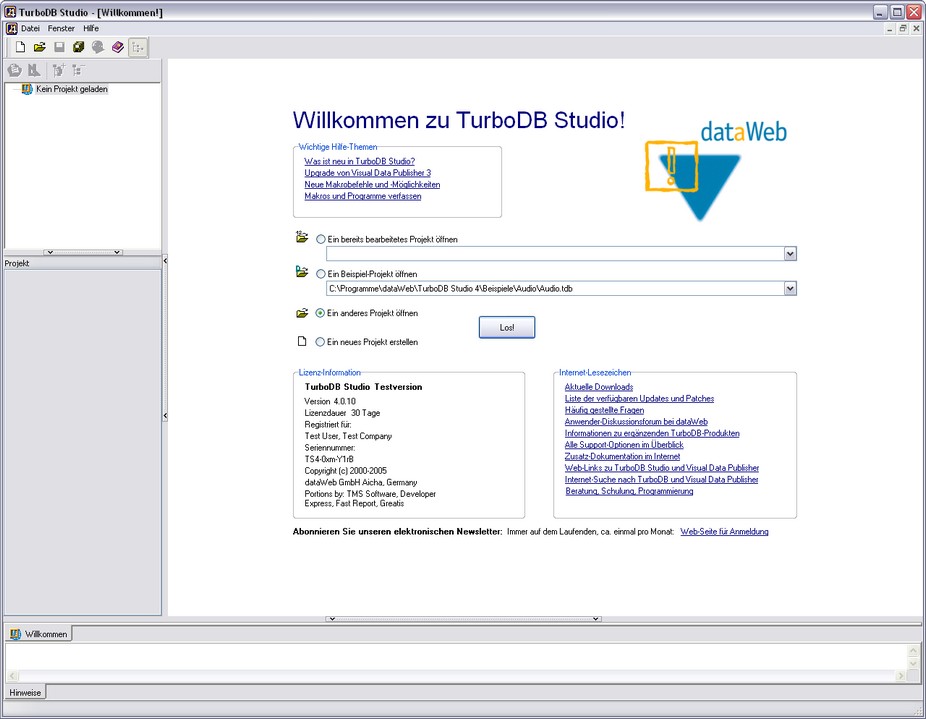
Das TurboDB Studio Rahmenfenster zeigt nach dem Start die Willkommens-Seite
Wir wollen uns zuerst einer bereits bestehenden Anwendung widmen: Dem KFZ-Tutorial-Projekt, das mit TurboDB Studio als Beispiel-Anwendung ausgeliefert wird. Markieren Sie also den Punkt Ein Beispiel-Projekt öffnen und wählen Sie aus der Liste das Projekt (...)Beispiele/Tutorial/KFZ-Tutorial.tdb aus. Der Gesamtpfad in diesem Listeneintrag hängt von Ihrem Rechner und den Angaben bei der Installation ab. Mit einem Klick auf Los! wird das Beispiel-Projekt geöffnet.
Als nächstes sitzen Sie vor dem Projektfenster von KFZ-Tutorial.